
コロナ禍での転職活動はオンライン面接が主流みたいだけど
注意点とか気になる

ウェブ面接のコツってあれば知りたい

実際にウェブ面接だけで内定まで進みました
私は大変な失敗もしたので解説します
コロナ禍でも企業は採用活動を継続するため、web面接(ウェブ面接)を取り入れている会社が増えています。
この記事ではウェブ面接を実際に受けた筆者の失敗談と、気を付けるポイントを解説します。
私は転職活動は2度目ですし、このサイトも運営しているのである程度知識はありますが、それでも失敗したのでぜひこの記事を読んで私のようにならないようにしてくださいね。
- 実際に起きた意外な落とし穴(私の失敗談)
- ありがちウェブ面接での失敗例
- ウェブ面接で準備しておくもの
私が実際にやってしまったウェブ面接での失敗
最終面接で発覚したウェブ面接で間違えていたこと
本当に起きたことを4コマ漫画にしてみたのでご覧ください。

本当に困惑しました。
1次面接、2次面接と受けていよいよ最終面接という場面です。
私はいつもの様にスマホでウェブ面接を受けていましたが、どうやら相手には顔半分しか写ってなかった様です。
teamsを使ったウェブ面接ではスマホを縦にしてはいけない
結論を申し上げますと、「teams会議の場合スマホを縦にしてはいけない」です。
その会社はteamsを使ってました。
画面には相手と自分も映る小窓がありますが、そこではちゃんと顔全体写っていたので気づきませんでした。
まさか顔半分しか写ってなかったなんて・・・
これは言われるまで気付けませんでした。
ぜひみなさんは同じ失敗のない様にしてください。
ありがちなウェブ面接での失敗例
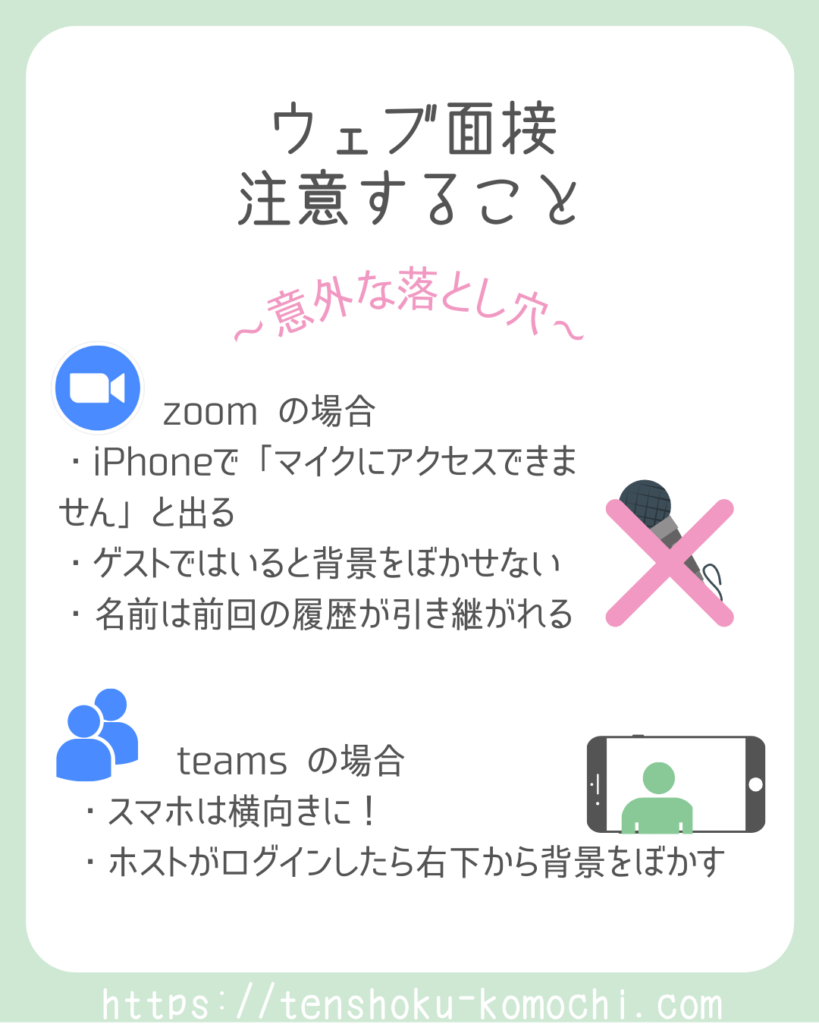
zoomの場合iPhoneで「マイクにアクセスできません」となる
本番の面接でzoom使おうすると、以下の様な表示が出ることがあります。
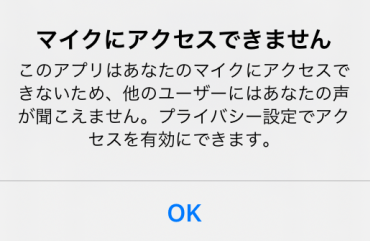
焦りますので注意が必要です。
私はエージェントの面談でこれが出て慌ててiPadに切り替えました。(なぜかiPadだとこの表示でない)
このままだとマイクが使えないので設定を事前にしておく必要があります。
設定>プライバシー>マイク>zoomをオンにします。
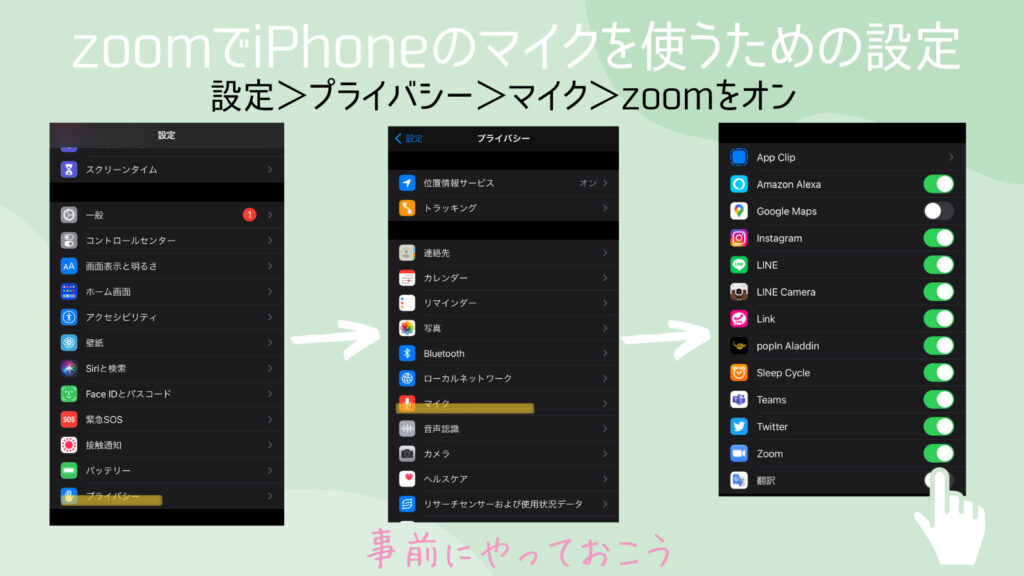
カメラが目線より低い位置にあって写りが悪くなる
事前に自分の写りがどうなるかインカメラで写りを確認しておくといいです。
多くのスマホスタンドの場合、目線より下にカメラがきてしまうと思います。

こういうスマートフォンスタンドを用意しておくといいですよ。
これは充電ケーブルさしたまま使えますのでおすすめです。
ゲストで入ると背景設定ができないため部屋が映ってしまう
teamsの場合は会議が開始されると背景をぼかせる
面接の場合ゲストとしてログインすると思います。
ゲストとして入ると背景が設定できません。
背景が事前に選べなくて焦りますが、実際にはじまるとぼかす設定できるようになります。
焦らずに画面右下から設定しましょう。
zoomの場合はゲストで入るとぼかす設定がない
zoomの場合はゲストログインするとぼかす背景が選べません。(iphoneとipadで試しましたが両方こうなりました)
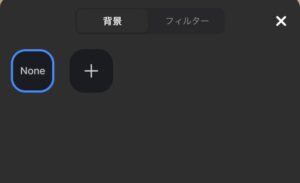
「+」マークを押すと写真フォルダから選べますが、無難な画像がないと詰みます。
なにか無難な背景画像を用意しておくことを勧めます。
私は事前に真っ白な画像を用意しておきました。

いずれも21年4月時点です
その後バージョンアップなどで変更になってる可能性もあります!
もしお気づきの点があれば ツイッターアカウントに気軽にリプください
ウェブ面接で名前の設定が不適切だった
teamsの場合はゲストでログインするたびに入力
teamsの場合はゲストでログインするたびに入力しますので失敗はないと思います。
ただ名前を入力する手間が毎回発生しますので、時間の余裕を持ってログインするといいですね。
zoomの場合は前回使った名前で入室してしまいます
zoomでゲストログインすると、前回使った名前でログインすることになります。
しかもログインするとホストに通知のメールがいくのですが、そのログイン名で通知が行ってしまいます。
私はこどもの園でzoomをよく使い、その時のルールがこどもの名前でログインすることなので、子供の名前のままログインすることになります。
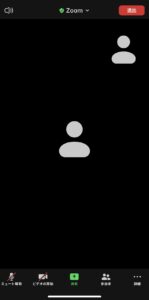
焦らずにホストがログインしたら以下の手順で変えましょう。
- 画面下の「参加者」タップ
- 自分の名前をタップ
- 「名前の変更」ボタンをタップ
- 任意の名前に変更して完了
あんまり早くログインしてもホストにばれるので注意
zoomやteamsはゲストが会議に入るとホストに通知のメールが入ります。
ですからウェブ面談の設定がうまくいくか不安だからといってあまりに早い時間にログインするのはやめましょう。
ウェブ面接で用意しておくといいもの
高さ調節できるスマートフォン、タブレットスタンド

先ほども述べましたがこれがないと高さが低くなってしまって写りが悪いです。
印象が良くないので高さ調節は必須です。
こういったスマホでもタブレットでも使えて高さ調節できるスタンドは一台あると重宝します

1000円以下でもあるので用意しておいてください
ポイントは高さ調節できること!
zoom用に無難な背景画像
こちらも先ほど述べましたが、zoomはiphoneやipadでゲストログインすると初期設定としてぼかす機能がありません。
画像フォルダから選ぶことになりますので、無難な画像を用意しておきましょう。
まとめ ウェブ面接は落とし穴が多いので注意が必要
- カメラの位置は目線の高さになるように高さ調節できるスタンドなど活用して調節する
- ログインすると相手に通知がいくので適切な時間にする
- teams;スマホの画面を横にする
- teams;ホストがインしたら素早く背景を右下からぼかす
- zoom;あらかじめ背景画像を用意、iPhoneのマイクの設定をオンにしておく
- zoom;名前に気を付ける
私は実際にウェブ面接を受けてきたのでいろいろ気を付けるポイントがあるとわかりました。
ぜひ参考にしていただけると幸いです。
当サイトでは私の転職活動体験談、そこで得た転職ノウハウなどを発信しています。
ほかの記事も読んでもらえるとうれしいです!

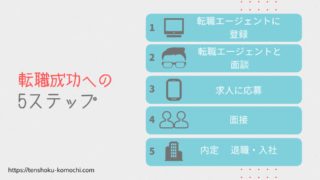








コメント